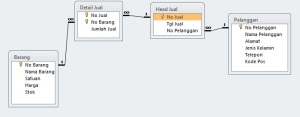
Pertama buka aplikasi Power Designer-nya kemudian pilih create model, sehingga muncul tampilan seperti ini, klik Model Types kemudian pilih Conceptual Data Model, kemudian pilih OK
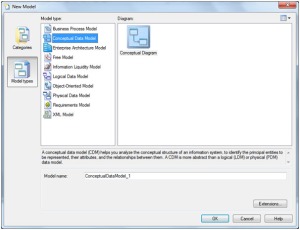
Untuk merubah notasi kedalam bentuk ERD, klik kanan kemudian pilih Model Options, pada Model Setting, Notasi pilih E/R +Merise.
kemudian masukan Entity Barang, Pelanggan, dan Head Jual. Dengan menggunakan Palette entity. Seperti gambar baerikut.
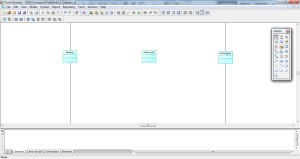
Tambahkan attribute 2nya pada setiap entity dengan cara double clik entity dan tambahkan attribute (hanya attribute murninya saja) dan Data Type setiap entitynya. Untuk menentukan Primarynya pilih Primary Identifier, seperti gambar berikut
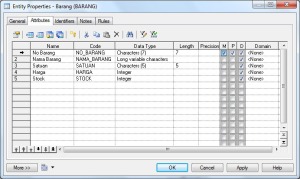
Setelah semua entity diisi attribute maka akan tampilan akan seperti ini
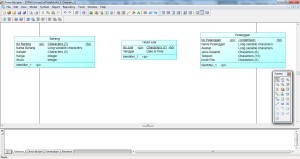
Langkah selanjutnya adalah menentukan Relationship, dengan menggunakan palette Relationship, seperti gambar berikut.
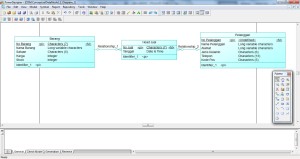
Setelah itu ubah Cardinalities yang sesuai, dengan double click relationship dan pilih cardinalities yang sesuai.
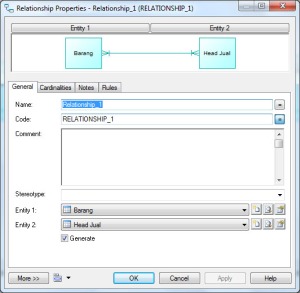
Cardinalities Barang dan Head Jual adalah Many to Many karena 1 atau banyak barang dapat dijual dalam 1 atau lebih banyak faktur dan sebaliknya satu atau banyak faktur terdapat satu atau banyak barang.
Cardinalities Pelanggan dan Head Jual adalah One to Many karena 1 pelanggan terdapat dalam 1 atau banyak faktur, dan sebaliknya 1 atau lebih faktur terdapat 1 pelanggan.
Maka tampilan akan seperti gambar berikut
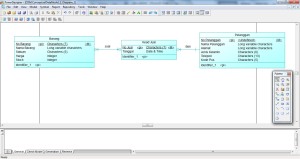
Untuk menambahkan entity detail jual, click kanan pada relationship kemudian pilih change to entity, maka tampil seperti gambar berikut
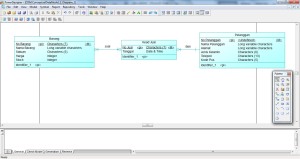
Untuk menambahkan entity detail jual, click kanan pada relationship kemudian pilih change to entity, maka tampil seperti gambar berikut
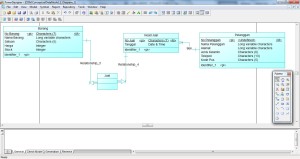
Kemudian tambahkan attribute yang tidak terikat dengan attribute lain.
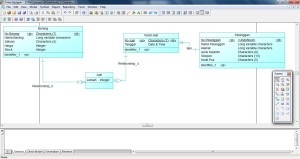
Untuk menampilkan attribute – attribute titipan (attribute foreign key), pada tools pilih Generate Logical Data Model, maka akan tampil seperti berikut. Kemudian pilih OK
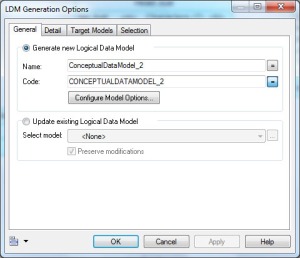
Maka akan tampil seperti berikut
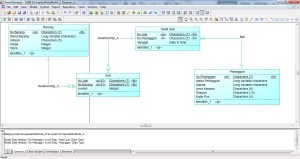
Untuk membuat query database dari Conceptual Data Model yang telah dibuat, bisa dilakukan dengan cara, pilih pada menu tools kemudian pilih Generate Physical Data Model, maka akan tampil seperti berikut
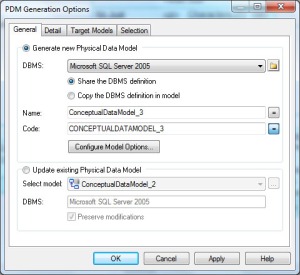
Pilihlah DBMS kemudian pilih OK misalkan SQL Server 2005, maka akan tampil seperti berikut
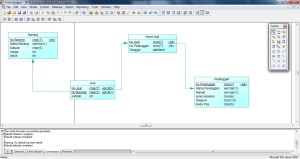
Kemudian pilih database, generate Database kemudian akan tampil

Isi directory penyimpanan dan file name, kemudian pilih OK
Akan muncul tampilan seperti berikut
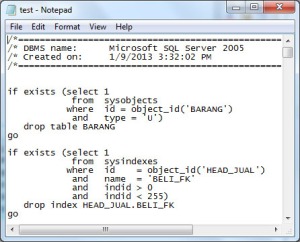











0 komentar:
Posting Komentar